- 公開日:
エクセルで文字の均等割り付けをする方法
エクセルのセル内で均等割り付けができない方のために、均等割り付けをする方法をご説明します。
均等割り付けとは、1行の幅に対して文字間を均等に配置してくれるものです。
エクセルで均等割り付けをする方法
セル内で文字を均等割り付けする方法をご説明します。
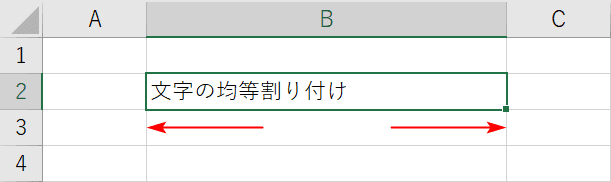
B2セルに配置された文字を、均等割り付けします。
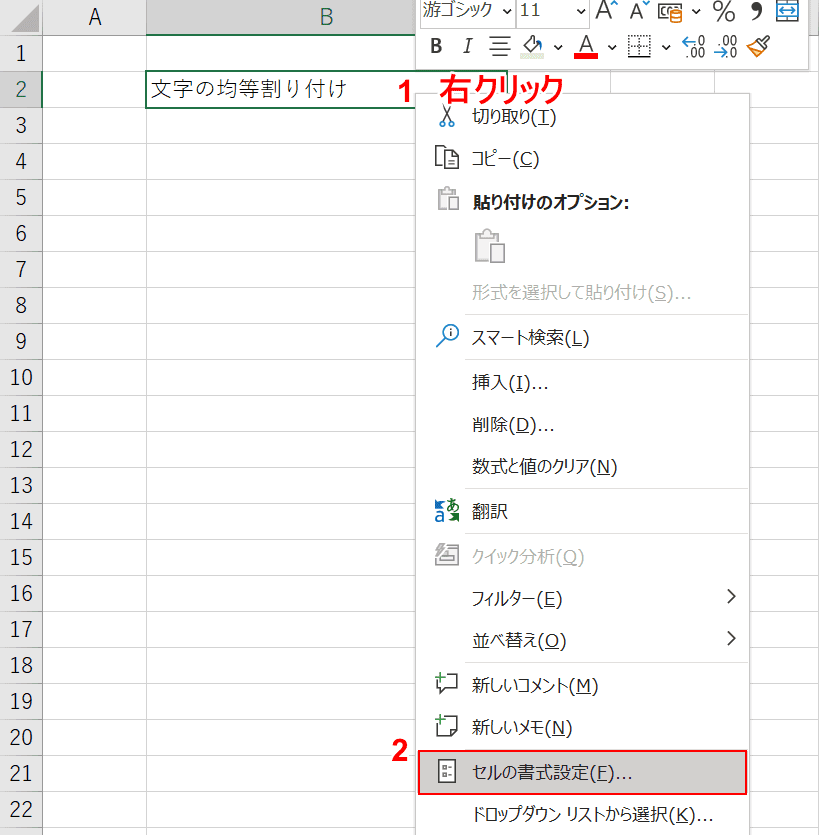
均等割り付けしたいセル上で①【右クリック】し、②【セルの書式設定】を選択します。
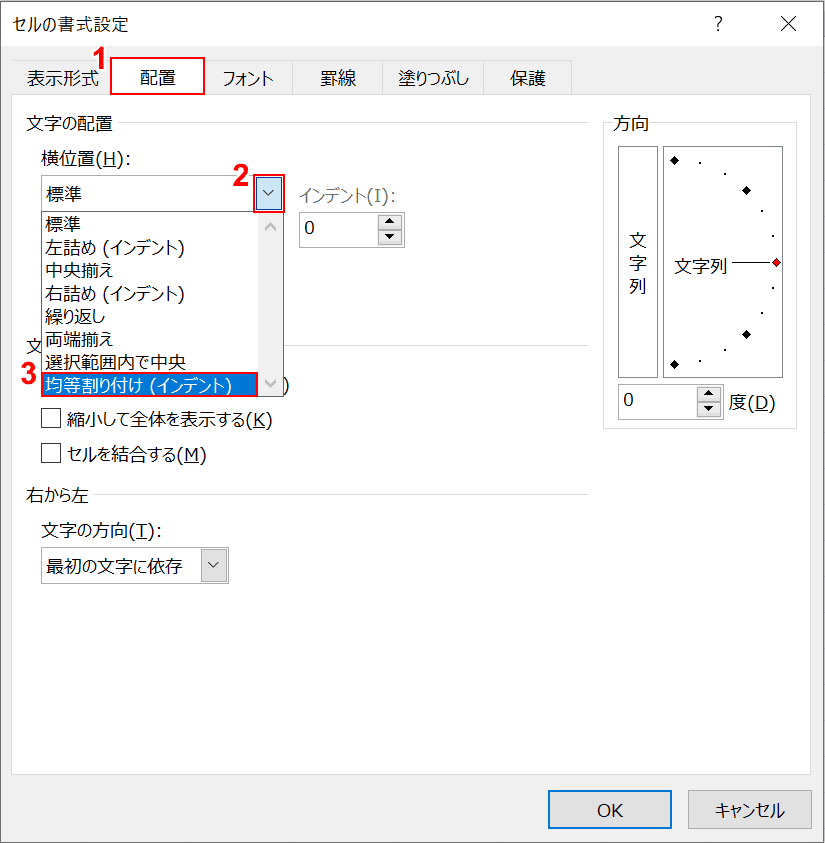
「セルの書式設定」ダイアログボックスが表示されますので、①【配置】タブを選択し、横位置の②【▼】を押し、③【均等割り付け(インデント)】を選択します。
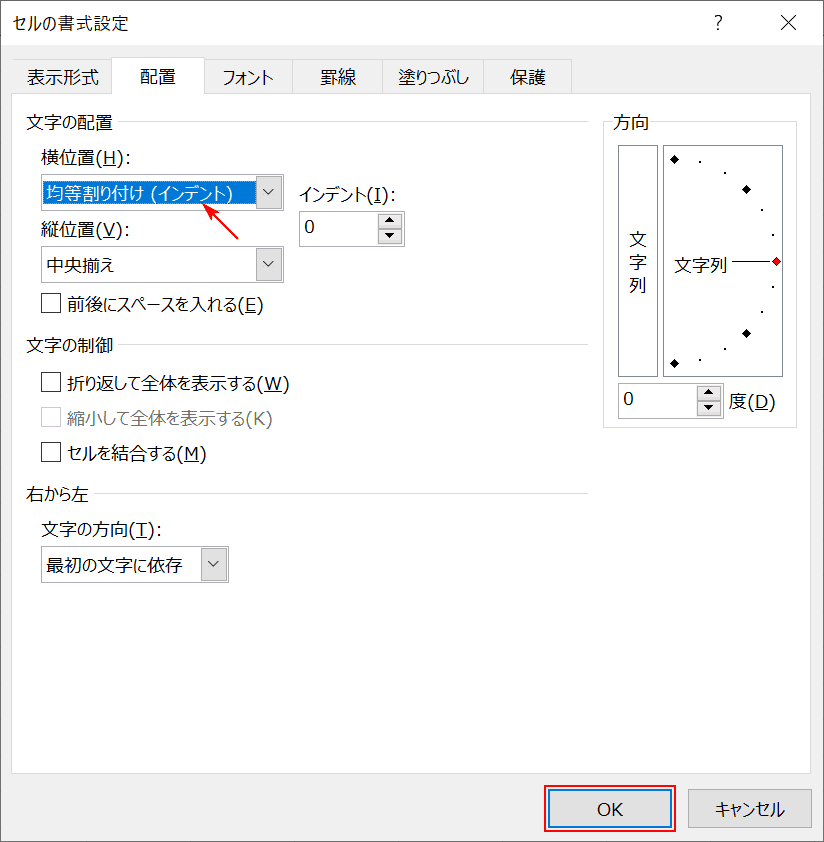
均等割り付け(インデント)を選択されているのを確認し、【OK】ボタンを押します。
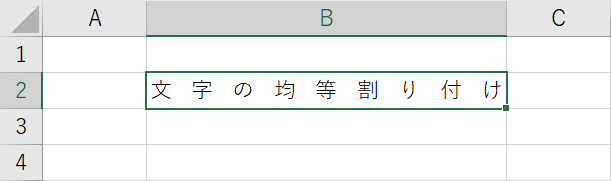
セル内で均等割り付けが行われました。
行によって文字数が異なることも
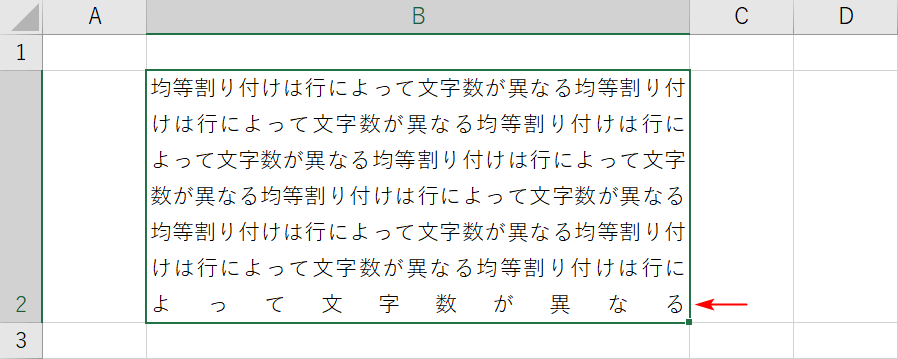
均等割り付け昨日は、1行の文字数に対して均等の間隔を保持するため、最後の行の文字数が短い場合に、文字と文字の間が広がってしまいます。
この場合は列幅を調整することで、文字数を合わせることができます。
均等割り付けの解除方法
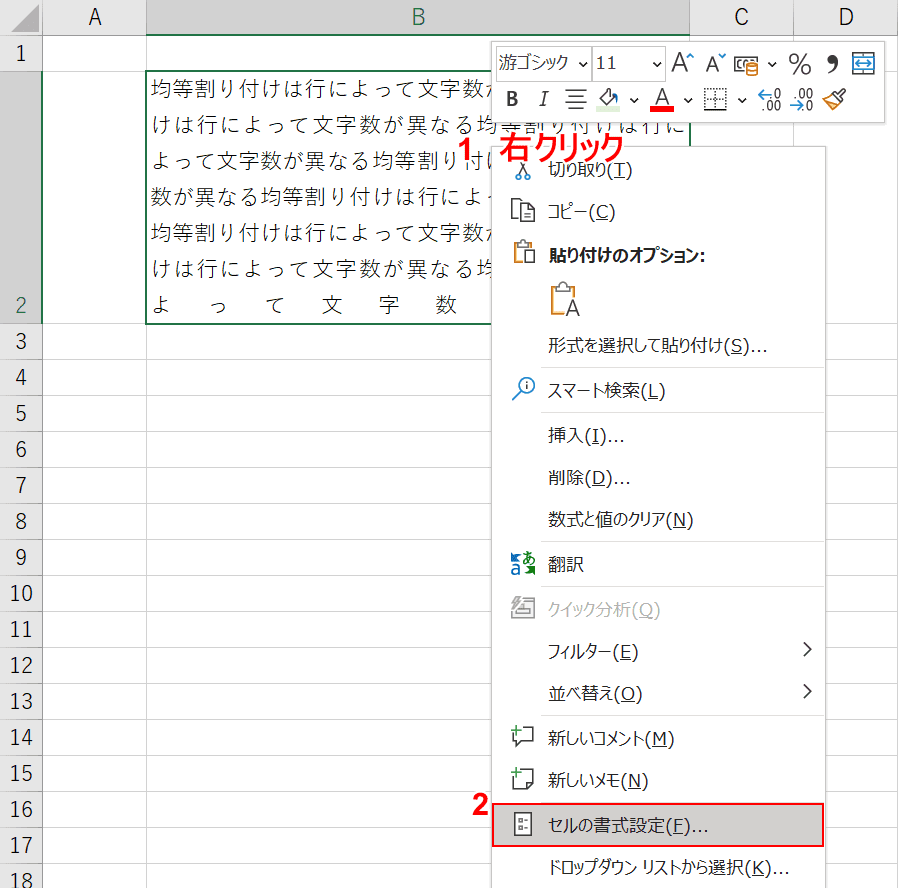
均等割り付けを解除したいセル上で①【右クリック】し、②【セルの書式設定】を選択します。
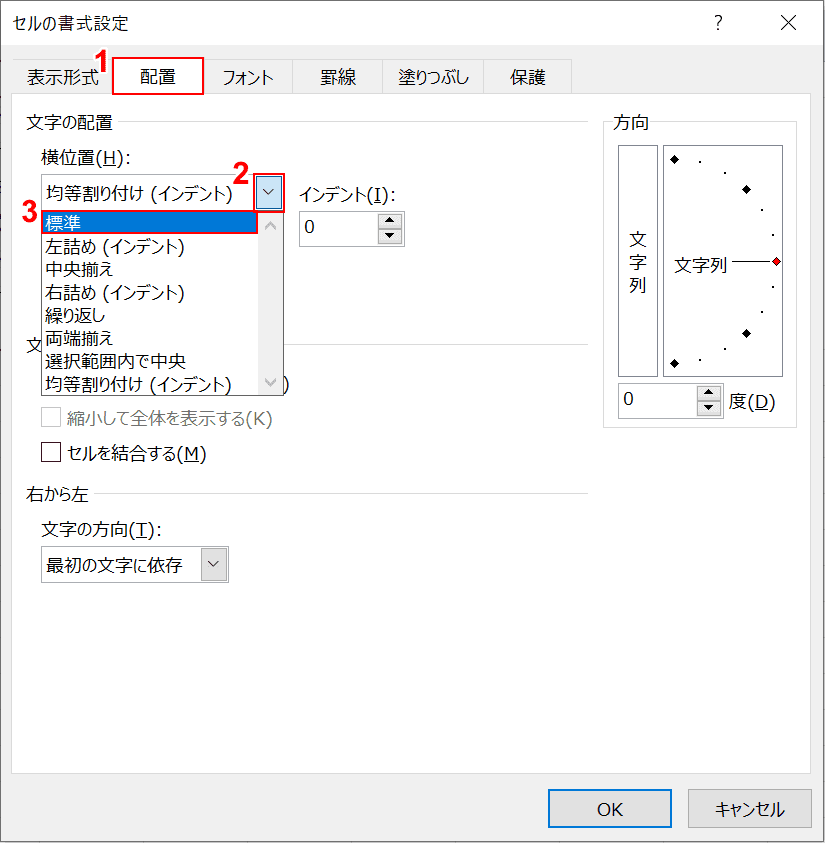
「セルの書式設定」ダイアログボックスが表示されますので、①【配置】タブを選択し、横位置の②【▼】を押し、③【標準】を選択します。
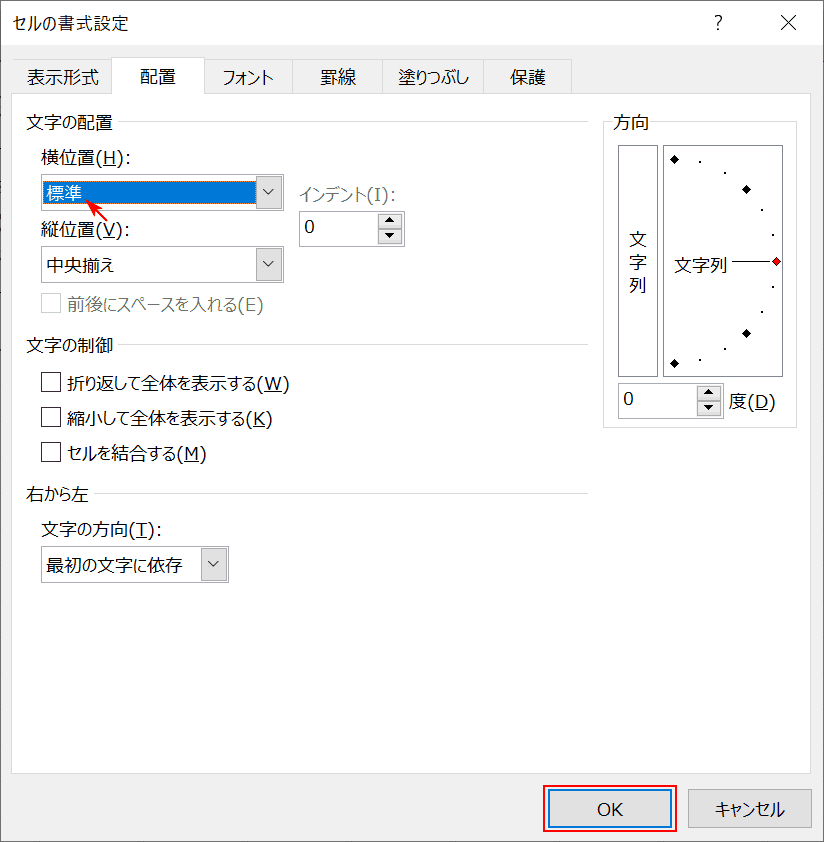
標準を選択されているのを確認し、【OK】ボタンを押します。
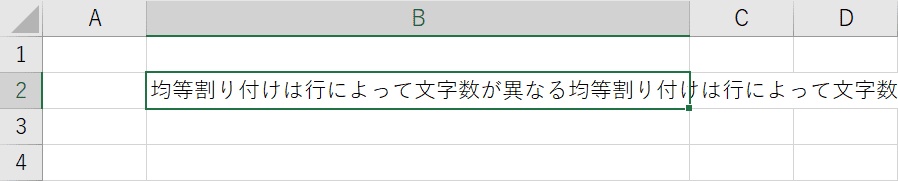
均等割り付けが解除されました。
